- 时间:2023-07-21 08:51:00
- 浏览:
Win11更新后老是弹direct3D9怎么办?系统更新后老是弹direct3D9,这是有使用Win11用户遇到的问题,不知道怎么办,这篇文章是本站给大家带来的解决Win11更新后老是弹direct3D9问题方法。
软件工具推荐 (点击下载最新万能修复工具) 提取码:8686
方法一:
1、首先,按键盘上的【 Win + X 】组合键,或右键点击任务栏上的【Windows徽标】,在打开的右键菜单项中,选择【设置】
2、设置窗口,左侧边栏,点击【应用】,右侧点击【可选功能(你的设备的额外功能)】
3、路径:应用 > 可选功能,点击【查看功能】
4、添加可选功能,找到并勾选【图形工具】
5、确认要添加的可选功能,然后点击【安装】
6、最近操作下,可以看到图形工具正在执行的操作
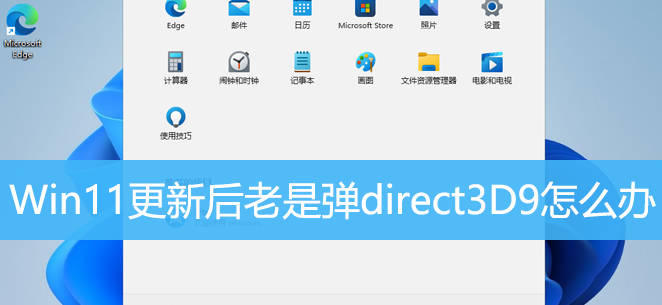
方法二:
步骤一:
1、按【 Win + X 】组合键,或右键点击任务栏上的【Windows开始徽标】,在打开的隐藏菜单项中,选择【设置】
2、设置窗口,左侧边栏点击【游戏】
3、右侧选择到【Xbox Game Bar】,将在控制器上使用此按钮打开 Xbox Game Bar【关闭】
4、接着再将【摄像】下的录制游戏过程、录制游戏时录制音频和录制游戏时录制鼠标光标【关闭】
步骤二:
1、按【 Win + R 】组合键,打开运行,然后输入【regedit】命令,按【确定或回车】打开注册表编辑器
2、用户账户控制窗口,你要允许此应用对你的设备进行更改吗?点击【是】
3、注册表编辑器窗口,点击【编辑】,在打开的下拉菜单项中,选择【查找(Ctrl+F)】
4、查找【AppCaptureEnabled】,然后将AppCaptureEnabled选项的值由原来的【1】改为【0】
方法三:
使用专业的DLL修复工具解决
一款跨平台全能修复工具,主要解决各种因为dll缺失,异常,错误导致的系统奔溃,比如msvcp.dll、vcruntime.dll、mfc140u.dll、msvcr.dll等软件无法启动和使用的问题。
DLL修复教程
第一步:自动修复功能
点击一键自动修复,软件会自动运行修复工具进行修复,(修复进度80%-100%的时候需要5分钟左右),100%修复完成后再退出,重新启动报错的程序。
第二步:手动修复功能
当自动修复功能未能成功修复DLL报错时,请使用手动修复功能,搜索报错的DLL文件,然后点击手动修复。
选择报错的程序,然后搜索报错的Dll名字,在搜索结果里面找到报错的DLL,点击手动修复按钮,提示修复成功即可。
方法四:
使用软件运行库解决
功能简要:本程序集成VB6/VC2005/VC2008/VC2010/VC2012/VC2013/VC2015-2023/DX12最新版常用运行库,适合Windows系统32位和64位下安装,在64位系统下32位的运行库也一并安装




